ВебцамМак 8.0.7.8
У нашем животу, често постоје случајеви када нам треба камера да снимите важну жалбу или видео за свој блог. Проблем је што немате увек видео камеру. Међутим, они људи који имају веб камеру, купују одвојено или улазе у уређај лаптопа, увек је ту. Да бисте снимили видео помоћу овог фотоапарата, требају вам посебни програми који то могу учинити, а један такав је Вебкам Мак.
ВебцамМак је једноставан и згодан алат који вам омогућава снимање видео снимака са веб камере уз звук. Овај производ има много додатних функционалности, што га чини забавном.
Лекција: Како снимити видео са веб камере у ВебцамМак-у
Саветујемо вам да погледате: Најбољи програми за снимање видео снимака са веб камере
Садржај
Снимање видео записа
Кључна функција овог програма је снимање видео записа. Да бисте започели снимање, једноставно притисните одговарајући тастер (1). Током снимања можете да паузирате видео (2), а затим наставите притиском на исти тастер.
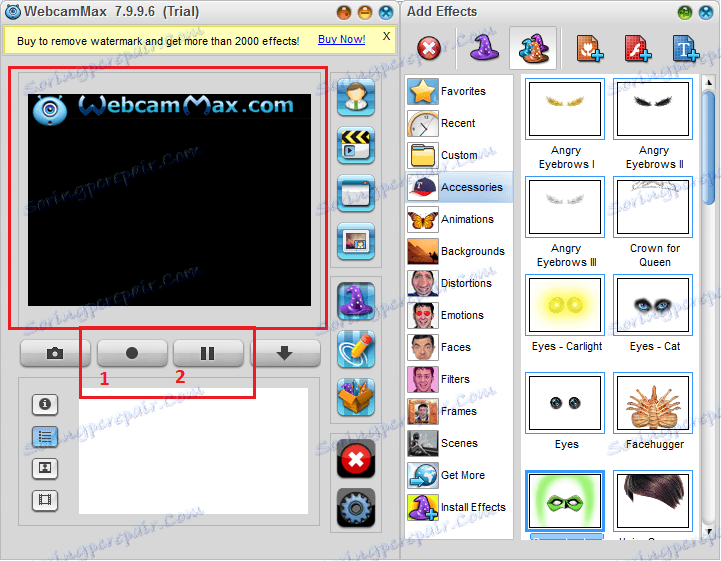
Фотографије током снимања
Можете да снимите фотографију онога што је тренутно приказано у прозору за преглед (1). Све снимљене фотографије ће бити сачуване на картици за слике и можете их видети у реалном времену (2).
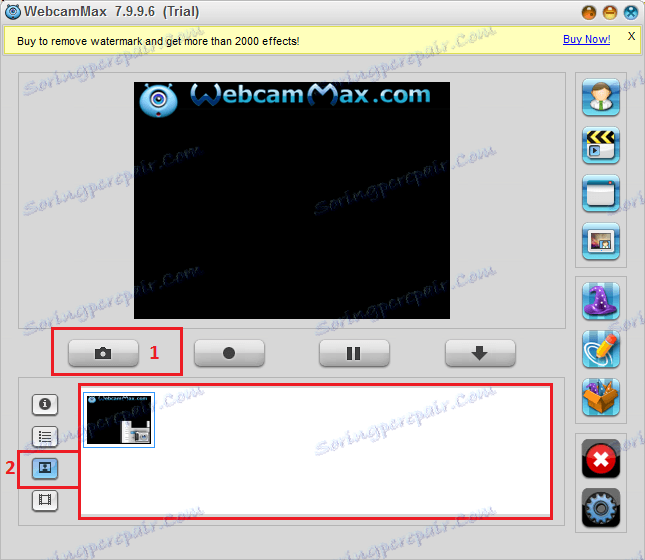
Гледање видео записа
Ролери које снимате се чувају на посебном језичку, где се могу гледати и на уграђеном плејеру.
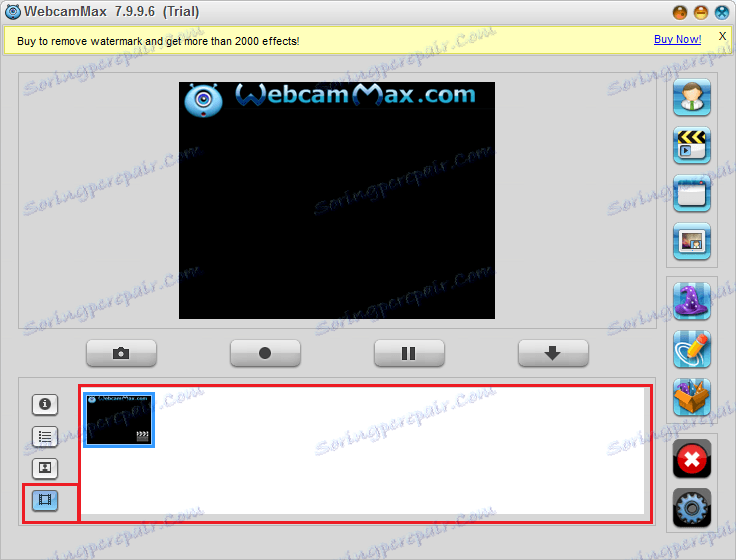
Гледајте видео снимак треће стране
Програм има сопствени играч, који се не разликује по карактеристикама, али је најједноставнија замјена за регуларног играча. Поред тога, на видео датотеку која ће се репродуковати, можете такође применити неколико ефеката, тако да је мало забавно или учините још интересантнијим.
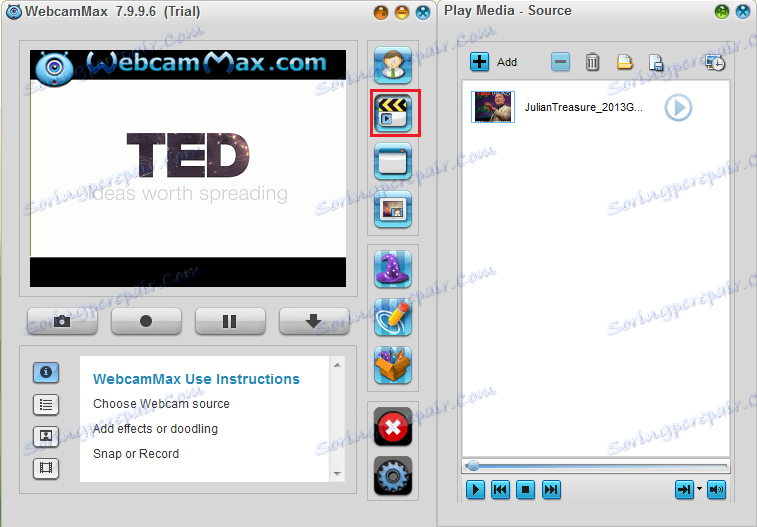
Снимање слика са екрана
Такође у програму постоји функција снимања онога што се дешава на екрану рачунара, што је врло корисно за обуку видео записа или за блогере.
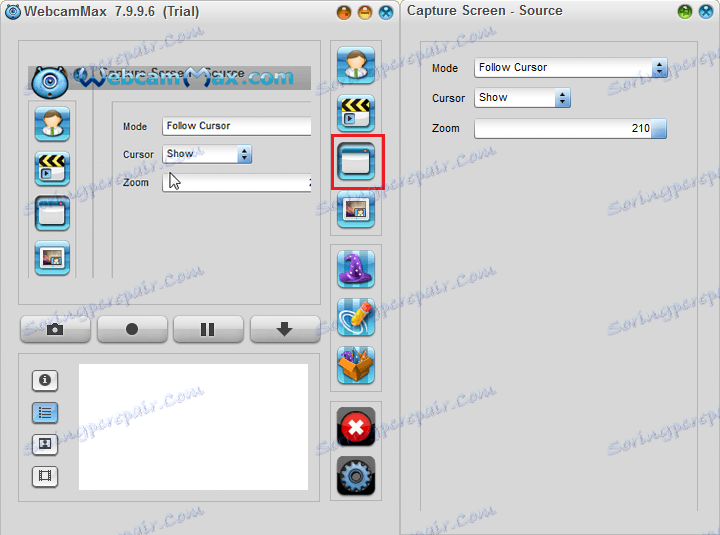
Слика у слици
Друга корисна карактеристика је слика-у-слици, која вам омогућава додавање мини-екрана видео запису који се снима, у којем ћете видети шта сте навели (3). Можете додати неколико мини екрана (1) и изабрати локацију за сваку (2).
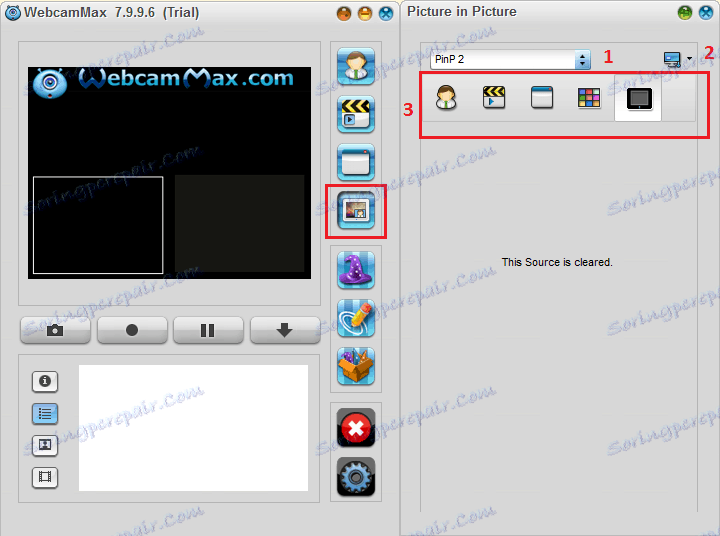
Ефекти
Програм има много ефеката који се могу применити на снимљени или репродуковани видео. Можете променити позадину, лице, емоције и још много тога.
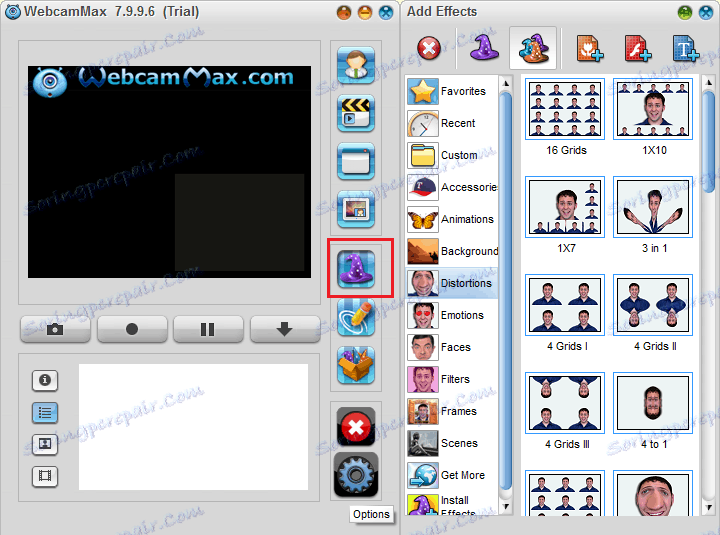
Цртеж
Можете у реалном времену цртати директно на снимку или видео снимку који играте.
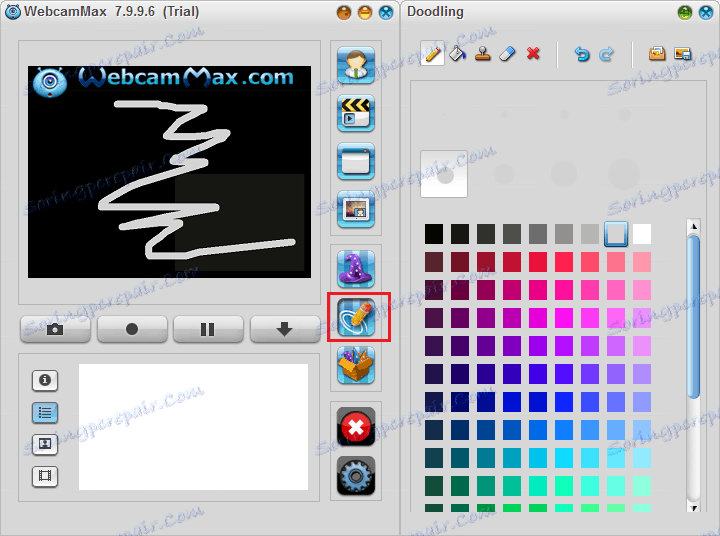
Креирање шаблона
На картици "Образац образаца", можете да сачувате примењене ефекте креирањем шаблона који се затим може користити за други снимак.
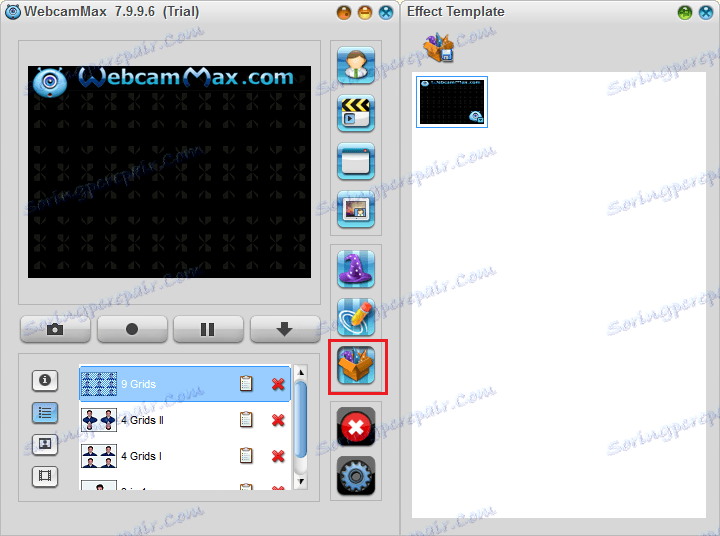
Брисање свих ефеката
Да не бисте избрисали све ефекте појединачно, можете их обрисати све одједном тако што ћете кликнути на одговарајуће дугме.
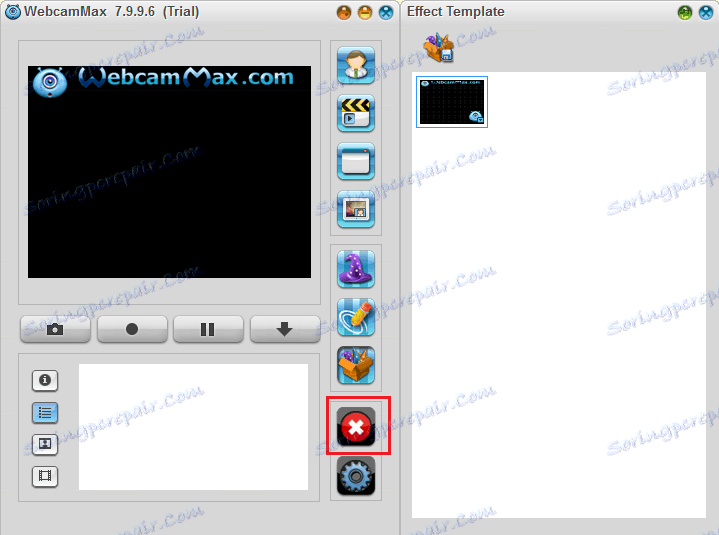
Предности
- Многи ефекти
- Руски језик (можете да укључите подешавања)
Недостаци
- Водени жиг у бесплатној верзији
- Нема прича
- Нема избора видео формата
Једноставан и згодан програм ВебцамМак креиран је углавном за забаву и забаву, али се може користити за озбиљније сврхе, иако је премало прилика за то. Пуна верзија вам омогућава да уклоните водени жиг на снимљеном видео снимку и додате још више ефеката, који су већ доста овде.